Обзор ZoneAlarm Anti-Ransomware
Если вы когда-нибудь слышали о вирусах вымогателях, то, возможно, уже знаете всю ту опасность, которую они могут создать вокруг вашей системы. Этот тип вредоносного ПО заставляет блокировать доступ к хранящимся данным и вызывать много других проблем безопасности. Никто никогда не захочет снова стать жертвой таких инфекций. Именно поэтому рекомендуется вооружиться специальным инструментом для защиты от программ-вымогателей, чтобы предотвратить взлом системы и потерю ценных данных. ZoneAlarm Anti-Ransomware by Check Point является одним из тех инструментов, о которых пойдет речь ниже.
Это очень простая, но эффективная автономная программа. Она отслеживает все процессы, связанные с программами-вымогателями и немедленно блокирует их, в случае обнаружения. Программа может обнаруживать потенциально опасные файлы и подавлять их активность до того, как им удастся принести море неприятностей.
В связи с постоянно растущим числом атак программ-вымогателей во всем мире, пользователям следует задуматься об установке инструмента защиты от программ-вымогателей. ZoneAlarm Anti-Ransomware ориентирован исключительно на защиту вашей системы от шифровальщиков файлов, поэтому не стоит ждать каких-то многосторонних возможностей, как в полноценном ПО для защиты от вредоносных программ. Защита от программ-вымогателей — единственная функция, которую есть у этой программы.
Тестирование ZoneAlarm Free Antivirus + Firewall 15.8





Подробнее о ZoneAlarm Anti-Ransomware
Цена:
Одно большое отличие от других инструментов защиты от программ-вымогателей заключается в цене. В то время как многие конкуренты пытаются сделать свое ПО абсолютно бесплатным, ZoneAlarm просит около 42.99 долларов в год за 1 ПК, без возможности оплаты по месяцам. Обратите внимание, что цена продукта может быть ниже или выше в зависимости от того, где вы живете.
Некоторые страны могут платить в два раза меньше по сравнению с другими. Существует также 30-дневный пробный период, который могут попробовать новые пользователи, прежде чем отдавать деньги за весь продукт. Вам нужно будет только предоставить свои платежные реквизиты, чтобы загрузить пробную версию. Средства будут сняты с вашей карты только после окончания пробного периода (вам будет отправлено напоминание по электронной почте за 5 дней до окончания пробного периода). Таким образом, вы можете отменить подписку в любое время, чтобы предотвратить платеж.
Тест июль 2022 — ZoneAlarm Next Gen Antivirus + Firewall 3.3.407.0
Внешний вид:
ZoneAlarm Anti-Ransomware — ни что иное, как дитя минимализма. После установки программы вас встретит маленькое окошко для навигации по всем необходимым настройкам. Если функция не включена по умолчанию, пользователи могут включить защиту от программ-вымогателей, щелкнув по соответствующему значку на главной странице.
Как только он будет включен, появится сообщение «Вы защищены» на главном экране. ZoneAlarm будет защищать вас от известных и неизвестных атак программ-вымогателей, восстанавливать зашифрованные файлы и работать независимо от того, есть ли у вас подключение к сети. Существует также дополнительная опция под названием «Web Secure».
В частности, ZoneAlarm предлагает установить расширение, которое защитит ваш браузер от фишинговых сайтов и электронных писем, пытающихся продвигать вредоносный контент. Пару лет назад в ZoneAlarm нельзя было возиться с настройками. Пользователям видели единственное сообщение о том, что «Вы защищены». Сейчас почти то же самое, только пользователи сами могут выбирать некоторые функции.
Быстрый доступ к поддержке, профилю и уведомлениям теперь являются частью программы, чего не было раньше. В целом, ZoneAlarm Anti-Ransomware очень прост в использовании. Дайте программе работать в фоновом режиме, и ваша система всегда будет под надежной защитой. В случае обнаружения какой-либо угрозы, программа немедленно оповестит вас об этом.
Результаты лабораторных исследований:
Лучший способ протестировать инструмент, по борьбе с программами-вымогателями, — создать условия для борьбы с тяжелой инфекцией. Для этого эксперимента мы решили использовать Bad Rabbit, Locky и Cerber — 3 программы-вымогателей, считающиеся одними из самых опасных в мошенническом мире.
Обычно они заражают системы с помощью поддельных установщиков Adobe Flash Player или макросов, скрытых внутри документов от Microsoft Office. Различные каналы распространения помогают таким и многим другим инфекциям атаковать систему и запускать вредоносные файлы, которые устанавливают программы-вымогатели.
Сразу после запуска установки программы-вымогателя ZoneAlarm справилась с атакой практически сразу. Программа предупредила об обнаружении вируса, успешно заблокировав его. Иногда пользователей могут попросить перезагрузить компьютер для полного удаления вредоносных программ. Сразу после завершения работы с вирусом ZoneAlarm раскрывает информацию о вредоносном файле, вызвавшем установку вируса-вымогателя.
Хоть ZoneAlarm и позволяет программам-вымогателям запустить процесс шифрования, а также заблокировать пару хранящихся файлов, специальные алгоритмы отслеживают все изменения и делают восстановление заблокированных данных простым и беспроблемным. Вам просто нужно нажать на кнопку «Восстановить поврежденные файлы» после того, как программа-вымогатель будет удалена.
Программа также покажет вам список файлов, которые были восстановлены. Если бы на момент заражения у вас не был установлено Anti-Ransomware, вы не смогли бы восстановить свои данные таким образом. Также, в программе есть кнопка для оповещения, что заблокированный процесс не является программой-вымогателем. Иными словами, если вы уверены, что он не является вредоносным и ZoneAlarm распознал его по ошибке, блокировку можно отменить. Несмотря на это, все же лучше довериться программе защиты от вирусов-вымогателей и позволить ей заблокировать подозрительный процесс, даже если вы думаете, что он не нанесет вреда вашей системе.
Конечно, идеальных инструментов для защиты от программ-вымогателей не существует. Всегда будут какие-то случаи, когда программам-вымогателям удастся проникнуть в систему и достичь своих целей, несмотря на установленную защиту. Тем не менее, возможностей ZoneAlarm по-прежнему достаточно, чтобы чувствовать себя в безопасности от многих угроз во время использования ПК.
Это предотвратит потерю данных, которая могла бы произойти после успешной инфекции. В целом, мы смело можем включить ZoneAlarm Anti-Ransomware в список хороших и эффективных утилит для защиты от атак со всего мира. Еще 4 лет назад ZoneAlarm доказала, что ее продукты заслуживают доверия в мире с постоянно растущими онлайн-угрозами.
Системные Требования:
- Microsoft® Windows® (7 SP1, 10)
- 32- или 64-разрядная, 2 ГБ ОЗУ
- 2 ГГц или более быстрый процессор
- 1.2 ГБ свободного места на жестком диске
- Периодическое подключение к Интернету
Совместимость: ZoneAlarm Anti-Ransomware можно использовать в сочетании с любым другим программным обеспечением для безопасности (например, антивирусом, брандмауэром и т. д.). Продукт не совместим с ZoneAlarm Extreme, так как уже включен в этот пакет.
Плюсы
- Эффективная защита
- Доступная цена
- Легкий в использовании
- Низкое потребление ресурсов оперативной памяти и процессора
- Совместимость с другим программным обеспечением
- Пробная версия с 30-дневной гарантией возврата денег
Минусы
- Имеет только платную и 7-дневную пробную версии
Итоги
ZoneAlarm Anti-Ransomware — это хорошая и проверенная временем программа для надежной защиты от атак программ-вымогателей. Тем не менее, может быть трудно поставить его впереди своих бесплатных конкурентов. Большинство из них так же хороши, как ZoneAlarm, и обеспечивают аналогичное качество в борьбе с инфекциями-вымогателями. Anti-Ransomware — не единственный продукт, разработанный Check Point.
Они выпускают несколько других продуктов, ориентированных на другие области защиты. Среди них — антивирус, брандмауэр и защита смартфонов. Вы также можете приобрести пакет всех продуктов защиты с максимальной защитой ZoneAlarm Extreme Security от всех угроз в Интернете. Дополнительную информацию можно найти на официальном сайте ZoneAlarm.
- Тэги
- обзор Zonealarm anti-ransomware
Источник: www.bugsfighter.com
Обзор ZoneAlarm Free Antivirus+ 2017
Если Вы используете антивирус и фаервол совместно, то ваш компьютер надежно защищен. Комплексный антивирус обычно добавляет дополнительные инструменты безопасности, но для некоторых пользователей связки антивируса и фаервола бывает достаточно. ZoneAlarm Free Antivirus+ 2017 предлагает этот уровень безопасности абсолютно бесплатно. Это очень выгодное предложение, учитывая, что антивирусная защита предоставлена «Лабораторией Касперского».
При запуске установщика начинается загрузка всех необходимых файлов и антивирусных сигнатур. Главное окно продукта не изменилось по сравнению с предыдущей версией. В цветовом оформлении преобладают серые, зеленые и синие тона, а на главном экране нас встречают три крупные панели: Антивирус (Antivirus), Фаервол (Firewall) и Защита данных (Identity Лабораторией Касперского». К сожалению, независимые лаборатории не уделяют должного внимания ZoneAlarm, и продукт не получил все возможности Антивируса Касперского.

Так как Check Point ZoneAlarm Free Antivirus+ 2017 распространяется бесплатно, вы можете самостоятельно экспериментировать, что вам подходит больше всего. В качестве эффективных решений можно использовать ZoneAlarm Free Antivirus+ или связку ZoneAlarm Free Firewall с бесплатным антивирусом, например, Avast Free Antivirus, AVG AntiVirus Free или Panda Free Antivirus.
Обзор ZoneAlarm Free Antivirus+ 2017: Рейтинг PCMag

- надежный, эффективный двухсторонний фаервол
- антивирусная защита по лицензии Kaspersky
- полностью бесплатный продукт
- несколько дополнительных инструментов безопасности
- мало результатов от независимых лабораторий
- интегрированы не все возможности Антивируса Касперского
- отсутствует защита от фишинга
- компонент поведенческого обнаружения выдает ложные срабатывания на безопасные программы
ZoneAlarm Free Antivirus+ совмещает первоклассный фаервол с лицензированной антивирусной защитой Kaspersky. Данный продукт станет отличным выбором, если вы не желаете использовать комплексный антивирус.
Источник: www.comss.ru
ZoneAlarm Antivirus: программное обеспечение безопасности для защиты Windows
При использовании нашего компьютера для работы в Интернете одна из основных проблем, с которыми мы обычно сталкиваемся, связана с безопасностью. Вот почему наличие антивируса на нашем ПК обычно необходимо, чтобы защитить нас от возможных вирусов или компьютерных атак, которые могут поставить под угрозу нашу безопасность и конфиденциальность. Если мы не хотим тратить деньги на установку антивируса, мы можем выбрать альтернативу, например ZoneAlarm Антивирус , о котором мы поговорим ниже.
ZoneAlarm Антивирус это утилита, которая поможет нам защитить нашу конфиденциальность и безопасность в Интернете, защищая нас от вирусов, вредоносных программ, троянов, шпионского ПО и других типов угроз, которые могут возникнуть в отношении нашего компьютера. Он также имеет брандмауэр который предлагает нам дополнительную защиту от хакеров, позволяя мгновенно отключить любую вредоносную программу с доступом в Интернет. Кроме того, в него входят пять служб безопасности : полная защита, блокировка интернета, брандмауэры, а также динамически назначаемые уровни и зоны безопасности.
Этот мощный антивирус имеет несколько дополнительная повышенная безопасность слои для лучшей защиты. Он имеет защиту беспроводной сети для автоматической защиты наших беспроводных сетей через брандмауэр. Его настраиваемые режимы анализа позволяют нам контролировать параметры безопасности, защищая нашу операционную систему. Он также включает игровой режим, с помощью которого мы можем временно приостанавливать анализ, обновления и предупреждения во время игры. Кроме того, в нем есть обновления в реальном времени чтобы гарантировать полную защиту.
- Функции, которые есть у ZoneAlarm Antivirus
- Антивирус
- брандмауэр
- Мобильность
- Различия между разными версиями
- Системные требования
- Kaspersky Anti-Вирус
- Avast Free Antivirus
- Adaware Antivirus
Функции, которые есть у ZoneAlarm Antivirus
ZoneAlarm Antivirus в своей бесплатной версии имеет интерфейс на испанском языке, которым будет легко пользоваться. Мы сможем внести в него множество настроек, чтобы мы могли настроить параметры выполнения программного обеспечения по своему вкусу. На центральной панели он показывает нам три больших столбца для «Антивирус», «Брандмауэр» и «Мобильность», где он сообщает нам, какой тип защиты дает нам каждый, а также вкладку «Просмотр сведений» для его конфигурации.
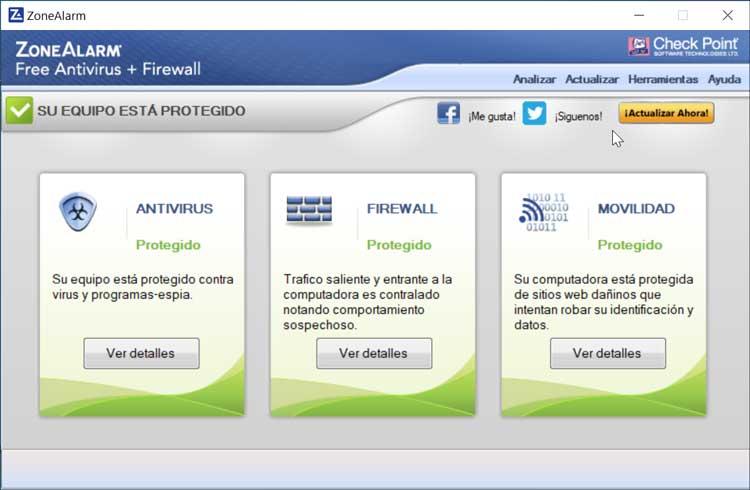
Антивирус
В этом разделе он сообщает нам, активирована ли у нас защита в реальном времени, и позволяет нам сканировать на вирусы. Это сканирование может быть настроить Это можно сделать на лету тремя разными способами: быстро, полностью и в комплекте со сжатыми файлами. Если мы выберем быстрое сканирование, это будет можно сделать всего за несколько минут, а полное сканирование займет больше времени, в зависимости от размера диска и количества хранимых нами файлов. Он также показывает нам дату последнего обновления и возможность обновления сейчас.
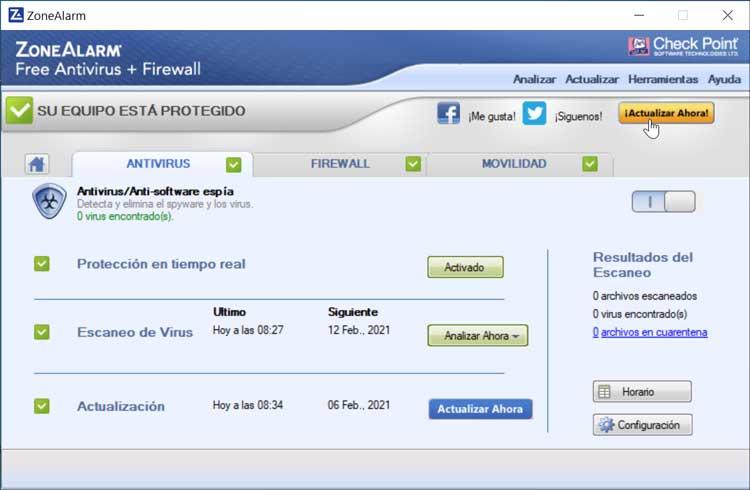
Во время проведения анализов можно запрограммировать, что они выполняются для всей системы. Они работают как усиление анализа во время доступа, который всегда контролирует все файлы. С его помощью мы можем запрограммировать, в какой день и время мы хотим, чтобы сканирование проводилось, а также по периоду времени. Эта опция доступна только в платных версиях.
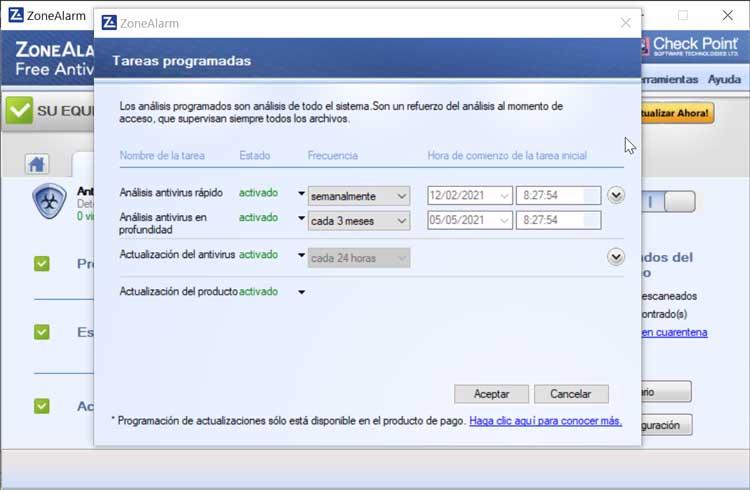
брандмауэр
В этом разделе мы находим «базовый брандмауэр», который отвечает за блокирование вторжения и действия хакеров, показывающие нам заблокированные попытки доступа. Если мы нажмем на эти «заблокированные попытки доступа», он покажет нам средство просмотра журнала с типом попытки, датой и временем, выполненным действием и IP-адресом источника. Это также позволяет нам отслеживать регистрации и события, о которых следует получать оповещения.
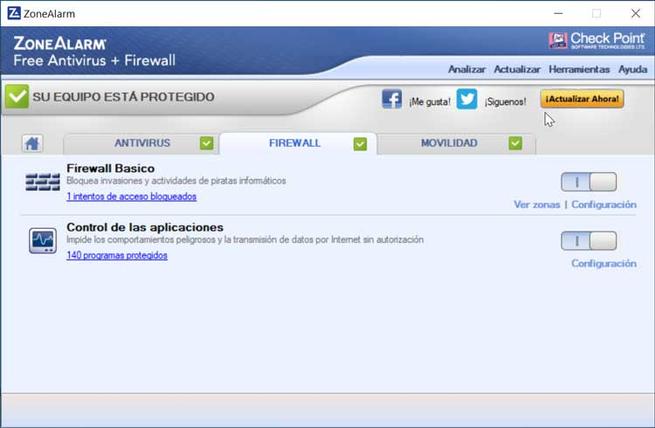
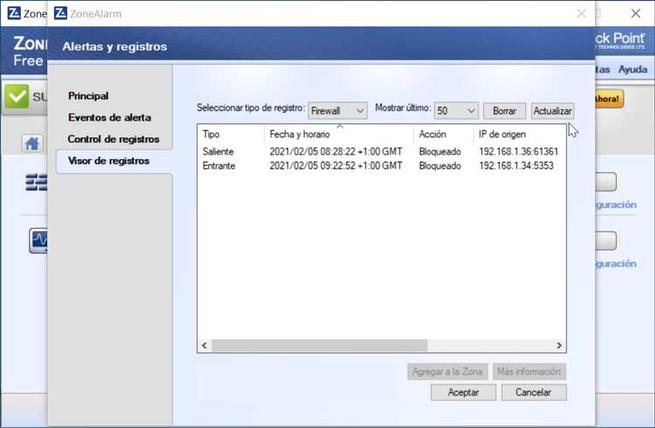
Мы также можем найти «Контроль приложений», который отвечает за предотвращение опасного поведения и передача данных через Интернет без авторизации. В нем вы показываете нам защищенные программы, конфигурацию брандмауэра операционной системы и контроль приложений.
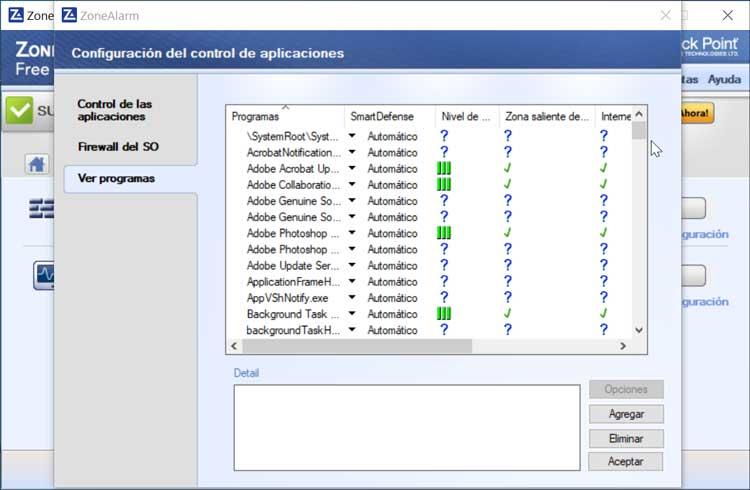
Мобильность
Сюда входит «Защита личности», которая помогает нам защитить нашу личность с помощью сообщения наблюдения и предупреждения который мы можем настроить, поскольку он отключен по умолчанию, чтобы наши идентификационные данные могли фильтроваться за пределами нашего оборудования без нашего ведома.
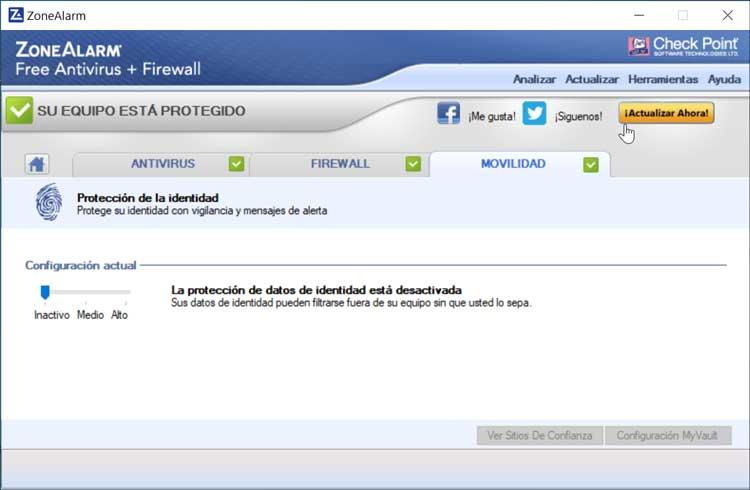
Если мы установим уровень защиты на «Средний», антивирус будет уведомлять нас, когда наша идентификационная информация собирается быть отправлена неавторизованным адресатам, имея возможность определить информацию с помощью кнопки «Мои настройки хранилища». Установив значение «Высокий», мы предотвращаем перенаправление нашей идентификационной информации в неавторизованные места назначения, которые рекомендуется использовать на общих компьютерах.
ZoneAlarm Antivirus скачать бесплатно
ZoneAlarm Antivirus — это программа для защиты нашего ПК с Бесплатная версия что мы можем скачать со своего сайта . Его можно использовать на компьютерах с Windows 7, 8 и 10 операционных систем, предлагая совместимость с Защитником Windows и не совместим с другими антивирусами. Вот почему важно, чтобы перед установкой мы приступили к удалению любого другого антивирусного программного обеспечения, которое мы установили. В противном случае у нас могут возникнуть проблемы со стабильностью в операционной системе, а также с производительностью нашего ПК.
Различия между разными версиями
- ZoneAlarm Free Antivirus : бесплатная версия предлагает антивирус и антишпионское ПО, расширенный брандмауэр, двусторонний брандмауэр, защиту личных данных, игровой режим, веб-монитор, антифишинг, извлечение угроз и облачную безопасность в реальном времени.
- ZoneAlarm Pro + Межсетевой экран : в этой версии добавлены функции бесплатной версии, Web Monitor, Antiphishing, извлечения угроз и облачной безопасности в реальном времени. Его цена составляет 31.95 евро в год с возможностью установки до 5 устройств.
- ZoneAlarm Extreme Security : предлагает наиболее полную защиту, добавляя к функциям защиты от программ-вымогателей версии Pro, мобильной безопасности, эмуляции угроз и Anti-Keylogger. Его цена составляет 39.95 евро в год с возможностью установки до 5 устройств.
Системные требования
- Windows 7 SP1, 8, 8.1, 10 (все версии).
- 32 или 64 бит, 2 ГБ ОЗУ.
- Процессор с тактовой частотой 2 ГГц или выше.
- 1.5 ГБ свободного места на жестком диске.
- Microsoft .NET framework 3.5 или выше (если совместимая версия не установлена, она будет установлена с ZoneAlarm).
Антивирус как альтернатива ZoneAlarm
Если мы ищем антивирус для защиты нашего компьютера, мы предлагаем несколько альтернатив ZoneAlarm:
Kaspersky Anti-Вирус
Это одна из самых популярных антивирусных программ, с помощью которой мы можем блокировать все типы вирусов, программ-вымогателей и шпионских программ с нашего компьютера. Таким образом, мы заставляем наш ПК работать лучше, чем ожидалось, что упрощает управление безопасностью. Его можно приобрести от 29.95 евро в год от здесь .
Avast Free Antivirus
Еще один известный антивирус, который предлагает бесплатную защиту от вирусов в облаке. Он выполняет защиту в реальном времени, анализируя, сколько неизвестных файлов находит, прежде чем мы сможем их использовать. Мы можем скачать его с эту ссылку . У него также есть версия Premium с дополнительными функциями, которые мы можем приобрести от 69.99 евро в год.
Adaware Antivirus
Этот антивирус отвечает за обнаружение и устранение любых типов вирусов, вредоносных программ, троянских коней или шпионских программ в режиме реального времени, предлагая своим пользователям автоматическую безопасность. У Adaware Antivirus есть бесплатная версия, которую мы можем скачать с веб-сайт Честного ЗНАКа . У него также есть две версии оплаты, которые начинаются от 36 евро.

report this ad
Источник: itigic.com
Как установить, настроить и использовать Zone Alarm Firewall
Всем доброго времени суток, дорогие читатели, знакомые и прочие личности.

Пользователей, держащих на страже своего компьютера фаерволл, становится с каждым днем всё больше и больше, но по-прежнему очень много остается людей без него, т.к. они не знают, что это такое, не понимают, зачем он нужен, не могут выбрать не «капризный», не способны его настроить и т.д. и т.п.
Сегодня я в общих чертах расскажу зачем нужен фаерволл и посоветую на мой взгляд если не лучший, то отличный уж точно.
Что такое фаерволл и зачем он нужен. Интернет-защита
Фаерволл (англ. — FireWall ) — это программа, предназначенная для защиты Вашего компьютера от несанкционированного вторжения какого-нибудь хакера Пупкина из сетиинтернета, просто от гуляющих вредоносных пакетов, замедляющих работу в интернете, червей, некоторых типов вирусов, пользующихся дырами в системе безопасности ОС (операционной системы).
В общем то, что не дает получить доступ к Вашему компьютеру без вашего ведома, а соответственно не позволяет нанести вред Вашему железному другу и Вам самим.
Помимо защиты от внешних вторжений весьма важен аспект контроля за программами. Поставили Вы, скажем, какую-то малоизвестную (новую) Вам программу, а тут фаерволл сообщает, что, мол, так и так, она пытается соединиться с таким-то сайтом и что-то там скачать или с сайта пытаются соединиться с ней и что-то с помощью неё сделать на Вашем компьютере. И вот благодаря всё тому же фаерволлу Вы сможете сразу это дело остановить или наоборот разрешить, если уверены в собственной безопасности. Без фаерволла же (он же брандмауэр) кто знает что может случиться: например, в описанной Выше ситуации в самом безобидном случае будет впустую потрачен Ваш трафик (причем, очень может быть, весьма огромный, т.к. Ваш компьютер могут использовать с целью рассылки вирусов, спама и т.д. и т.п.), а в случае пострашнее будут украдены Ваши пароли от сайтов, кошельков и всего остального.
Вообще самое главное из того, что делает фаерволл — это защищает открытые порты от сканирования и доступа к ним, в противном случае злоумышленник может легко получить доступ к Вашему компьютеру и делать на нём всё что угодно, получая доступ к любой информации. Читая эти строки, процентов 80%-90% пользователей спросят: «А кому нафиг сдался мой компьютер, зачем получать к нему доступ, качать с него информацию, рассылать спам, замедлять мою работу и вообще вредить, если они меня даже не знают?» Ответ прост: затем же, зачем некоторые люди пишут и распространяют вирусы, а именно просто, чтобы навредить или проверить свой навык в данной области. Такие уж они люди.
Чем и как защитить себя? Какой фаерволл стоит устанавливать?
Ну вообще в ОС семейства Windows есть встроенный брандмауэр (что-то вроде фаерволла), но толку от него, откровенно говоря, не очень много.
Вообще рынок фаерволлов довольно развит и существует их огромное множество, но я советую Вам пользоваться неплохим фаерволлом ZoneAlarm, о котором, собственно, и пойдет речь в этой статье. Платная его версия умеет удалять вирусы, spyware и ряд других гадостей, но, на мой взгляд, она довольно громоздка и тормозит систему, да и на каждое дело должна быть отдельная программа. А вот бесплатная его версия, которая представляет собой только фаерволл — это, на мой взгляд, чудесное сильное решение и отличный выбор.
Загрузка и установка фаерволла Zone Alarm
Скачать программу можно отсюда. Программа полностью бесплатна, хотя и не поддерживает русский язык. Скаченный файлик запускаем.
- В первом окне выбираем пункт » Custom Install «, дабы настроить все параметры установки:
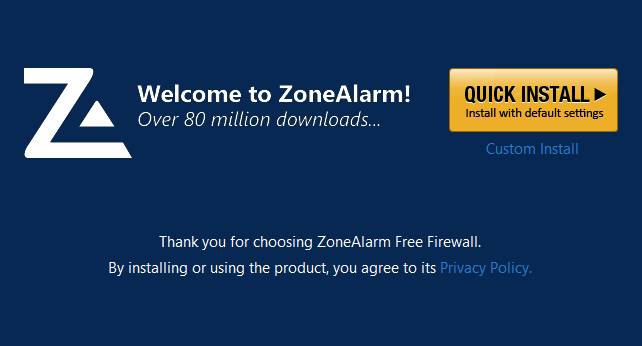
- На следующей вкладке придется поставить первую галочку и нажать » Agree «, иначе установку нам продолжить не дадут:
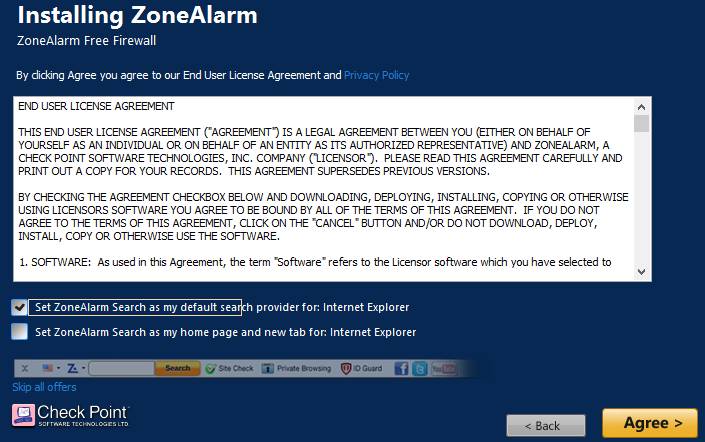
- На следующей вкладке можно выбрать один из двух режимов: » Автоматический » и, условно говоря, » Ручной «. Пока выберем первый, потом всегда сможем перенастроить. По нажатию на строчку пути можно будет выбрать, куда устанавливать программу. Проделав все необходимое, жмем » Next «:
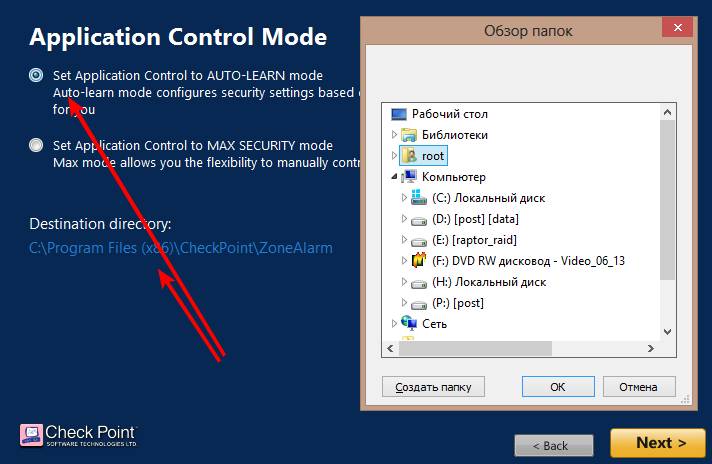
- Ждем окончания процесса установки:
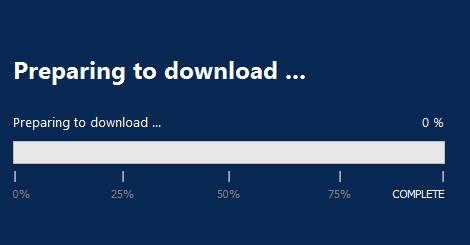 После чего проверяем, что снята галочка, и жмем в кнопочку » Finish «:
После чего проверяем, что снята галочка, и жмем в кнопочку » Finish «: 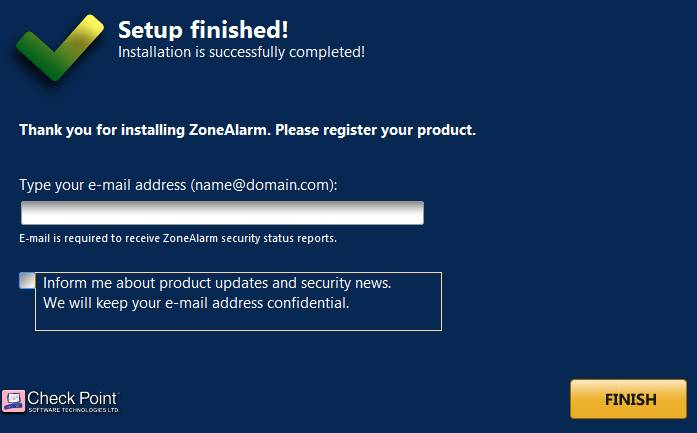
На сим процесс установки можно считать законченным и можно перейти к этапу настройки и использования сего фаерволла. Но перед этим перезагрузите, пожалуйста, компьютер.
Настройка и использование фаерволла Zone Alarm
После установки нам нужно попасть, собственно, в главное окно программы, где приступить к настройке программы.
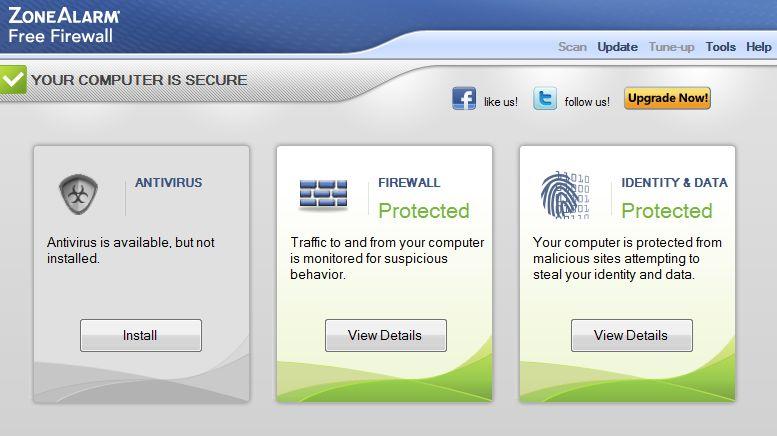
Для того, чтобы его открыть, нажмите на синенькую иконку в трее (где часы) с буковкой Z . Теперь приступим к настройке фаерволла.
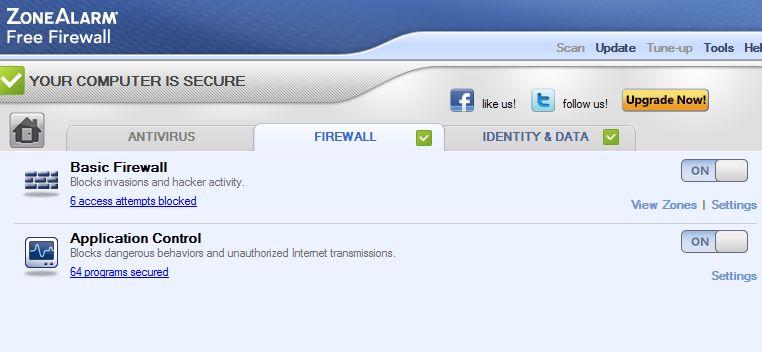
Жмакните в кнопочку » View Details » под квадратиком » Firewall «, дабы открыть вкладку с разделами фаерволла. Здесь нас интересуют две кнопочки Settings справа. Жмем первую, а именно ту, что находится напротив подраздела » Basic Firewall «.
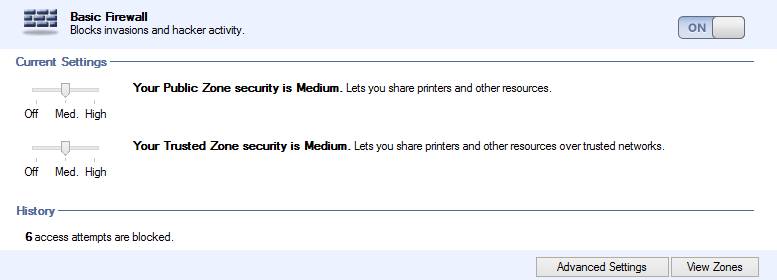
В открывшейся вкладке переведите ползунки в параметр Med ., как на картинке выше. Это позволит нам проще регулировать настройки фаерволла первое время. Потом мы переведем всё в параметр » High «, но для этого потребуется время. Здесь же нажмем кнопочку » Advanced Settings «
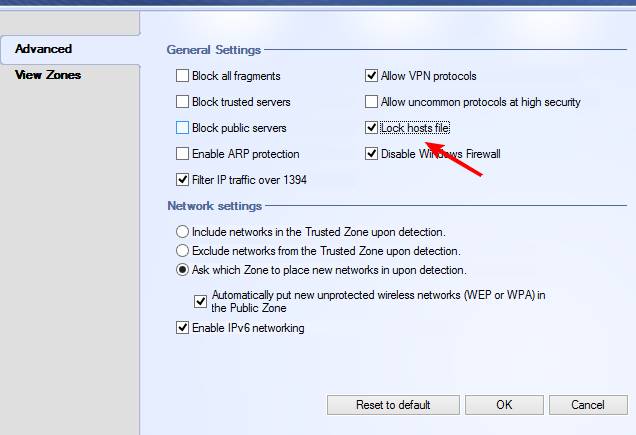
Где я рекомендую поставить галочку » Lock hosts file «, что позволит защитить этот файл от перезаписи, а значит, спасет от возможных проблем с некоторыми вирусами-перенаправителями. Сделав оное, жмем в ОК и снова жмем по кнопочке » Firewall «, после чего выбираем вторую кнопочку » Settings «.
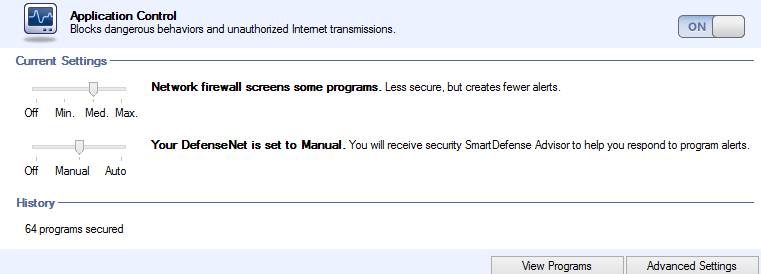
Здесь снова переводим ползунки в положение » Med » и жмем в кнопочку » View Programs «.
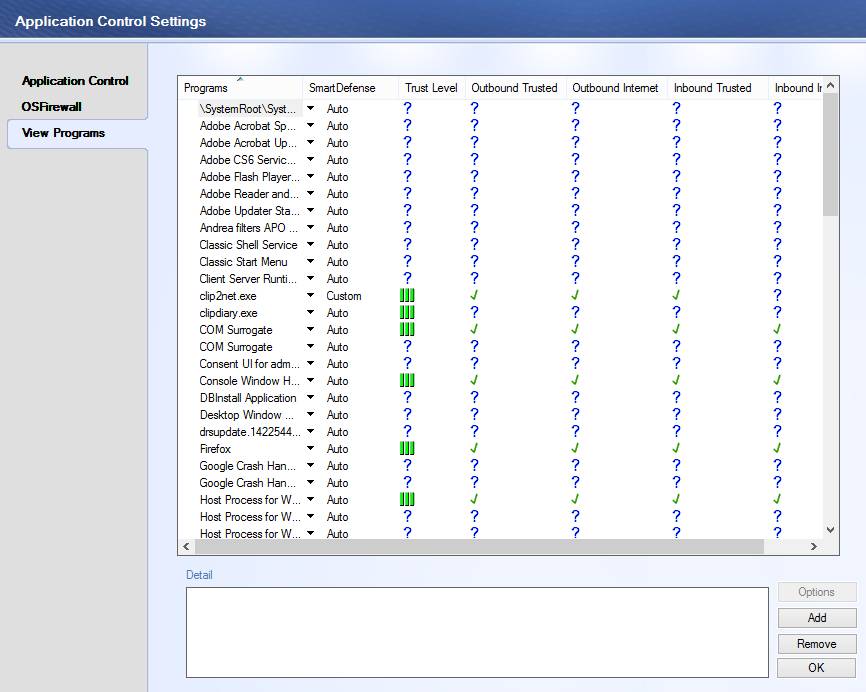
Эта вкладка отвечает за допуски в интернет, сеть и т.п. всех программ на Вашем компьютере. Если программы нет в списке, то Вы можете добавить её кнопочкой » Add «, указав на её .exe файл. Теперь что касается самого списка, а именно его колонок:
- Trust Level — отвечает за уровень доверия приложению и его доступа в системе куда бы то ни было;
- Outbound Trusted — грубо говоря, отвечает за исходящий трафик приложения в рамках локальной сети;
- Outbound Internet — аналогично, только за исходящий трафик приложения в интернет;
- Inbound Trusted — грубо говоря, отвечает за входящий трафик приложения в рамках локальной сети
- Inbound Internet — аналогично, только за входящий трафик приложения в интернет
По клику на знак вопроса в одной из колонок (ну, или не на знак вопроса, а на галочку/крестик или что там будет стоять согласно автоматической настройке) можно для всех, кроме первой, колонок задать параметр Allow (Разрешить), Deny (Запретить) или Ask (собственно, знак вопроса, т.е. пока не определились). Отсюда простой вывод — если Вы доверяете приложению, то можете смело во всех четырёх, начиная со второй, колонках, проставить галочки, т.е использовать пункт » Allow » и разрешить приложению доступ в интернет. Если не доверяете, то » Deny» , т.е. запретить. Если Вам нужен какой-то определенный вид трафика, то, само собой, часть разрешить, часть запретить.
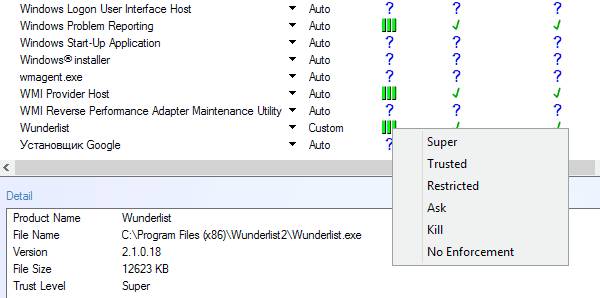
В первой же колонке есть пять параметров, а именно: Super (полные администраторские права), Trusted (доверенные права, т.е. почти полный уровень доступа на уровне исполнения пользователем), Restricted (ограниченные права), Ask (вопрос, т.е еще не определились), Kill (не позволяет приложение запускать вообще) и No Enforcement (что-то типа не исполнять, но вообще смысл этого параметра для меня остался туманным). Исходя из этих параметров, можно настроить работу почти любого приложения и его права в рамках системы.
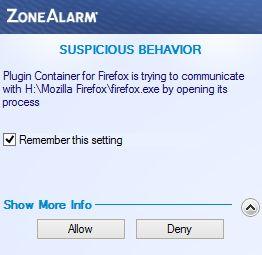
Собственно, если возиться со всеми этими параметрами для Вас пока сложновато, то сделав вышеописанные настройки, а именно, проставив все упомянутые ползунки в параметр » Med. «, перезагрузите компьютер, после чего при попытке доступа приложения куда-либо, Вам будет выдаваться окошечко как на картинке выше с кнопочками » Allow » (разрешить) и » Deny » (запретить), а так же галочкой » Remember this setting » (запомнить выбор). Глядя на название программы и путь к ней, Вы можете определиться, понятно ли, что это за программа просится в интернет и запретить ей или разрешить доступ, а галочка » Remember this setting » позволит запомнить Ваш выбор и больше не будет спрашивать Вас о том, что нужно делать с этой программой. Если же выбор сделан неправильно, то, собственно, Вы можете перейти к списку программ и их прав, о котором я писал выше, а там вручную изменить параметры.
Прожив в таком режиме несколько недель и настроив доступ всех программ, которые установлены на компьютере, можете смело перевести ползунки в параметр » High «, запретив таким образом все лишние и ненастроенные соединения всего и вся, тем самым присекая вирусную и нежелательную активность чего бы то ни было на компьютере.
Ну и последнее и важное — это статистика. Открыв главное окно программы, перейдите по пути меню » Tools — Logs «
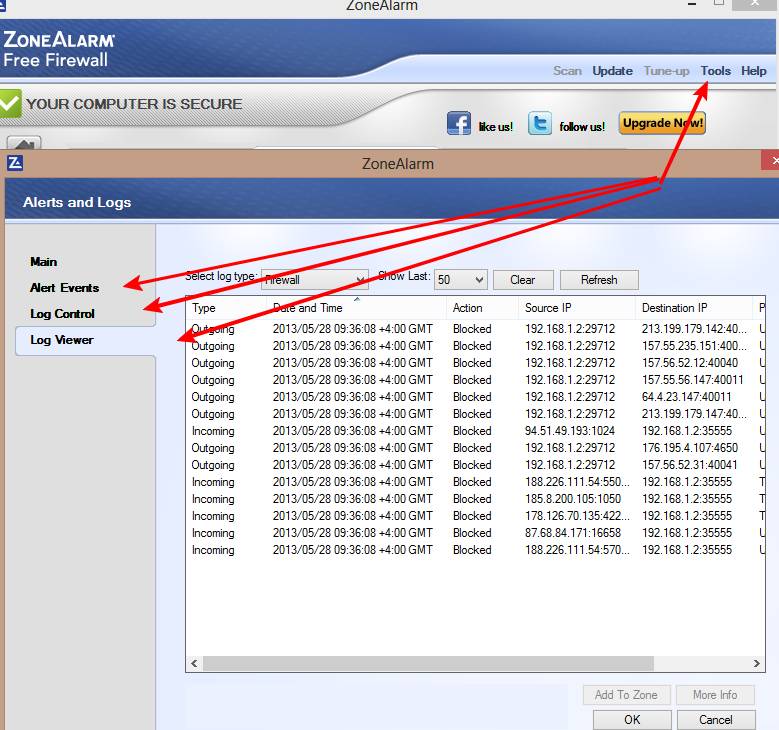
Здесь Вы сможете увидеть всю статистику по всему заблокированному, защищенному и пр.
Послесловие
Вот, собственно, и всё. Надеюсь, что необходимый минимум до Вас донесен, а в работе программы, не смотря на английский язык, Вы разобрались. Если же нет и будут какие-то вопросы, замечания, проблемы и прочее — говорите в комментариях ниже, обязательно чем смогу помогу.
Благодарю за внимание. Теперь Вам не страшен никакой хакер Пупкин и его злые нападения на Вашу собственность 🙂
Мы в соц.сетях: ВКFacebookTwitter
Белов Андрей (Sonikelf) Заметки Сис.Админа [Sonikelf’s Project’s] Космодамианская наб., 32-34 Россия, Москва (916) 174-8226
Источник: sonikelf.ru